Zugriff auf Verifizierungsergebnisse
Erfahren Sie, wie Sie auf sensible Verifizierungsergebnisse zugreifen können.
Sie können Code schreiben, um ein Modal zur Erfassung von Ausweisdokumenten anzuzeigen und Verifizierungsergebnisse zu verarbeiten. Möglicherweise müssen Sie zu einem späteren Zeitpunkt auf die vertraulichen Verifizierungsergebnisse zugreifen, z. B. das Geburtsdatum Ihrer Nutzerin/Ihres Nutzers oder Bilder des erfassten Dokuments. Dazu haben Sie mehrere Möglichkeiten.
Ziehen Sie zunächst in Erwägung, das Identity-Dashboard für den Zugriff auf sensible Verifizierungsergebnisse zu verwenden. Falls erforderlich, geben Sie Teammitgliedern kontrollierten Zugriff auf Ihr Stripe-Konto. Dies spart Ihnen Entwicklungszeit und stellt sicher, dass die sensiblen Verifizierungsdaten sicher bei Stripe gespeichert werden.
Sie können programmgesteuert auf die meisten Verifizierungsdetails zugreifen, beispielsweise auf das Ergebnis einer Verifizierungsprüfung oder auf den Namen und die Adresse des Nutzers/der Nutzerin, der/die Ihren geheimen Schlüssel verwendet. Für den Zugriff auf weitere sensible Felder sind eingeschränkte API-Schlüssel erforderlich.
| Verifizierungsergebnis | Verfügbar im Dashboard | Zugriff auf Geheimschlüssel | Zugriff auf eingeschränkten API-Schlüssel | Empfohlenes Feld „Verifizierungssitzung“ | Eigenschaft erweitern |
|---|---|---|---|---|---|
| Adresse | verified_ | verified_ | |||
| Dokumenttyp | last_ | last_ | |||
| Vor- und Nachnamen | verified_ | last_ | |||
| Land der Ausstellung des Dokuments | last_ | last_ | |||
| Ergebnis der Verifizierungsprüfung | status | Erweiterung nicht erforderlich | |||
| Ausstellungsdatum des Dokuments | last_ | last_ | |||
| Typ der ID-Nummer | last_ | last_ | |||
| E-Mail-Adresse | verified_ | verified_ | |||
| Telefonnummer | verified_ | verified_ | |||
| Ablaufdatum des Dokuments | last_ | last_ | |||
| Geburtsdatum | verified_ | verified_ | |||
| ID-Nummer des Dokuments | last_ | last_ | |||
| Dokumentbilder | last_ | last_ | |||
| Gesichtsbilder | last_ | last_ | |||
| Ausweisnummer | verified_ | verified_ |
Eingeschränkte API-Schlüssel erlauben den Zugriff auf der Grundlage der mit ihnen verbundenen Sicherheitsmaßnahmen:
- Eingeschränkte Schlüssel: Erlauben den Zugriff auf sensible Verifizierungsergebnisse für Verifizierungen, die in den letzten 48 Stunden verarbeitet wurden.
- Schlüssel mit IP-Einschränkung: Erlauben den Zugriff auf sensible Verifizierungsergebnisse für alle Verifizierungen.
In diesem Leitfaden lernen Sie Folgendes:
- Überlegen Sie genau, welche Anforderungen Sie an den Zugriff auf sensible Daten haben.
- Erstellen Sie eingeschränkte API-Schlüssel.
- Führen Sie API-Anfragen durch, um sensible Verifizierungsergebnisse zu erhalten.
- Widerrufen Sie Ihre Schlüssel, falls sie kompromittiert wurden.
- Informieren Sie Ihre Nutzer/innen über Ihre sensiblen Verifizierungsergebnisse und Ihre Sicherheitsmaßnahmen.
- Fügen Sie Ihrem Schlüssel IP-Einschränkungen hinzu, um den langfristigen Zugriff auf sensible Verifizierungsergebnisse zu gewährleisten.
- Überlegen Sie genau, welche Anforderungen Sie an den Zugriff auf sensible Daten haben.
- Erstellen Sie eingeschränkte API-Schlüssel.
- Führen Sie API-Anfragen durch, um sensible Verifizierungsergebnisse zu erhalten.
- Widerrufen Sie Ihre Schlüssel, falls sie kompromittiert wurden.
- Informieren Sie Ihre Nutzer/innen über Ihre sensiblen Verifizierungsergebnisse und Ihre Sicherheitsmaßnahmen.
Überlegen Sie genau, welche Anforderungen Sie an den Zugriff auf sensible Daten haben
Um eine Integration mit Stripe Identity zu erstellen, bei der die Privatsphäre Ihrer Nutzer/innen Vorrang hat, müssen Sie zunächst festlegen, auf welchen Umfang personenbezogener Daten Sie mindestens zugreifen müssen. Wenn Sie keinen Zugriff auf die sensibelsten Daten benötigen (für die eine Authentifizierung mit einem eingeschränkten API-Schlüssel erforderlich ist), kann Ihre Integration die Authentifizierung mit Ihrem Geheimschlüssel allein durchführen.
Um auf die aus einer Verifizierung resultierenden personenbezogener, identifizierende Daten (PII) zuzugreifen, können Sie eine VerificationSession abrufen und entweder das Feld verified_outputs oder – wenn Sie detailliertere Details zum Verifizierungsergebnis benötigen – den last_verification_report erweitern. Durch das Erweitern eines dieser Felder werden automatisch alle enthaltenen PII-Felder einbezogen, die nur einen Geheimschlüssel erfordern.
Hier ist ein Beispiel dafür, wie Sie das Feld verified_ erweitern, um den Namen eines/einer Nutzers/in abzurufen, der/die von Stripe Identity verifiziert wurde.
Wenn Sie keinen Zugriff auf sensible personenbezogene Daten benötigen, für die ein eingeschränkter Schlüssel erforderlich ist, befolgen Sie die Schritte in diesem Leitfaden.
Einen eingeschränkten API-Schlüssel erstellenDashboard
Sie können die geheimen API-Schlüssel Ihres Kontos verwenden, um jede API-Anfrage ohne Einschränkung durchzuführen. Für den Zugriff auf sensible Verifizierungsergebnisse sind eingeschränkte Schlüssel erforderlich, die größere Sicherheit bieten.
So erstellen Sie einen neuen eingeschränkten Schlüssel
- Gehen Sie im Dashboard zur Seite API-Schlüssel und klicken Sie auf Eingeschränkten Schlüssel erstellen.
- Legen Sie einen Namen für Ihren Schlüssel fest.
- Vergewissern Sie sich, dass die Identity-Berechtigungen Verification Sessions and Reports (Verifizierungssitzungen und Berichte) und Access recent sensitive verification results (Zugriff auf aktuelle sensible Verifizierungsergebnisse) auf Lesen gesetzt sind.
- (Optional) Wenn Sie Zugriff auf erfasste Bilder benötigen, fügen Sie die Berechtigung Schreiben für Dateien hinzu.
- Klicken Sie auf Schlüssel erstellen.
- Bewahren Sie den Schlüssel sicher auf. Weitere Informationen zur sicheren Aufbewahrung Ihrer Schlüssel.
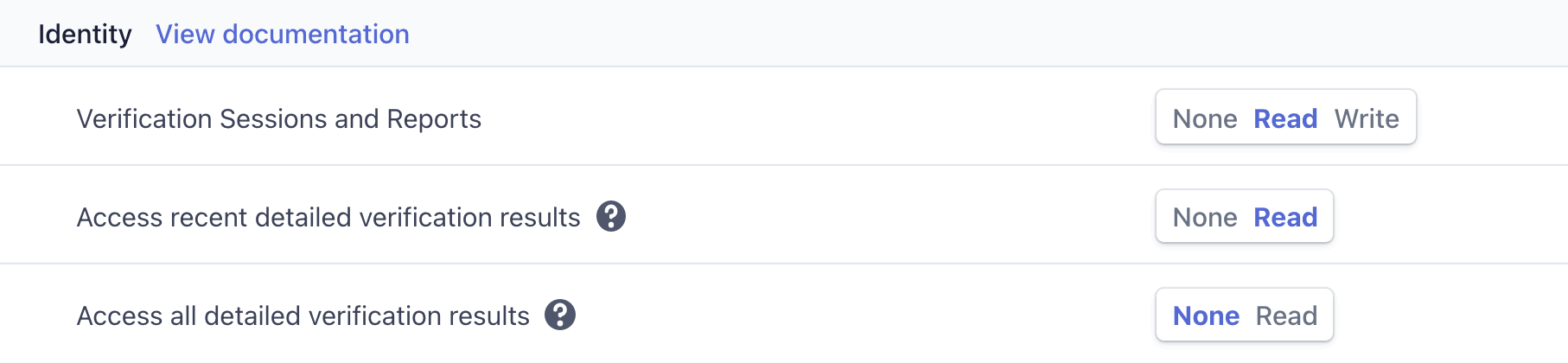
API-Anfragen durchführen, um sensible Verifizierungsergebnisse zu erhaltenServerseitig
VerificationReports enthalten alle gesammelten Daten und Verifizierungsergebnisse aus einer eingereichten Sitzung. VerificationReports werden erstellt, wenn alle Verifizierungsprüfungen für eine Sitzung abgeschlossen wurden. Sie helfen Ihnen, zu verstehen, warum eine Verifizierungsprüfung fehlgeschlagen ist und welche Daten erfolgreich verifiziert wurden.
Sie können das Sitzungsfeld last_verification_report erweitern, um den zugehörigen VerificationReport abzurufen.
Standardmäßig enthalten VerificationReports keine sensiblen Verifizierungsergebnisse. Um auf diese zuzugreifen, müssen Sie wie folgt vorgehen:
- Authentifizieren Sie sich mit dem in Schritt 1 erstellten eingeschränkten API-Schlüssel.
- Erweitern Sie die Felder, auf die Sie zugreifen möchten.
Nachfolgend finden Sie ein Beispiel für den Zugriff auf das extrahierte Geburtsdatum, die ID-Nummer und die Dokumentnummer aus einer Dokumentprüfung:
Zugriff auf erfasste Bilder
Sie können Identitätsnachweise und Aufnahmen von Gesichtern, die im Rahmen einer Sitzung gesammelt werden, mit der File Upload API abrufen. In einem VerificationReport können die folgenden Felder einen Verweis auf eine File-Ressource in der Stripe-API enthalten.
- document.files - Bilder des Ausweisdokuments
- selfie.document – Aufnahme der Vorderseite des Lichtbildausweises
- selfie.selfie – Aufnahme des Gesichts der Nutzerin/des Nutzers
Hinweis
Aufnahmen von Gesichtern und Dokumenten sind äußerst sensibel und in einigen Ländern, u. a. Deutschland, ist es gesetzlich verboten, Aufnahmen von Identitätsnachweisen zu teilen oder länger als notwendig aufzubewahren. Greifen Sie auf Bildinhalte möglichst mit kurzlebigen FileLinks zu, fertigen Sie keine Kopien der Dateiinhalte an und schwärzen Sie Sitzungen und erfasste Bilder, wenn Sie sie nicht mehr für den Zweck verwenden, für den Sie sie erfasst haben.
Um auf den Inhalt der Datei zuzugreifen, müssen Sie sich mit dem zuvor erstellten Schlüssel authentifizieren und einen FileLink erstellen, der eine kurze Gültigkeitsdauer hat, und die URL an den Client senden:
Hinweis
FileLinks für Dokumente und Selfie-Dateien müssen innerhalb von 30 Sekunden ablaufen. Wir empfehlen Ihnen, die Dateiinhalte nicht auf Ihren Server herunterzuladen, sondern stattdessen die FileLink-URL an den Client zu senden, um das Bild anzuzeigen.
Wenn Sie annehmen, dass ein Angreifer auf die von Identity erfassten sensiblen Daten zugegriffen hat, kontaktieren Sie bitte den Support.
Ihre Schlüssel widerrufen, wenn sie kompromittiert wurdenDashboard
Bei Verwendung eingeschränkter API-Schlüssel, für die nur Identity-Berechtigungen vorhanden sind, können Sie die Schlüssel im Notfall widerrufen, ohne dass andere Stripe-Produktintegrationen hiervon beeinträchtigt werden.
Wir empfehlen Ihnen, die Nutzung Ihrer eingeschränkten Schlüssel regelmäßig zu überwachen, um sicherzustellen, dass niemand Zugang zu ihnen erhalten hat. Im Dashboard können Sie das Überlaufmenü (…) verwenden, um Anforderungsprotokolle für einen bestimmten API-Schlüssel anzuzeigen und alle von diesem Schlüssel ausgehenden Anforderungen einzusehen.
Wenn ein API-Schlüssel kompromittiert wird, widerrufen Sie den Schlüssel im Dashboard, um ihn zu sperren, und generieren Sie einen neuen Schlüssel. Stellen Sie sicher, dass er sofort abläuft, um zu verhindern, dass mögliche Betrüger sensible Informationen abrufen können.
Warnung
Durch den Widerruf wird der API-Schlüssel gesperrt und ein neuer Schlüssel generiert. Wir empfehlen Ihnen, Ihre Sicherheitshistorie auf Ereignisse im Zusammenhang mit diesem Schlüssel zu überprüfen. Alle mit diesem Schlüssel erstellten Webhook-Endpoints bleiben aktiv, auch nachdem der Schlüssel widerrufen wurde.
Wenn Sie annehmen, dass ein Angreifer auf die von Identity erfassten sensiblen Daten zugegriffen hat, kontaktieren Sie bitte den Support.
Informieren Sie über die Verwendung sensibler Daten und Ihre Sicherheitsmaßnahmen
Vergewissern Sie sich, dass Ihre Datenschutzerklärung Informationen über die Verwendung sensibler Verifizierungsergebnisse enthält. Es kann auch hilfreich sein, wenn Sie Informationen über Ihre Sicherheitsmaßnahmen bereitstellen.
Siehe auch
OptionalIP-Einschränkungen für langfristigen Zugriff auf Ergebnisse hinzufügenDashboard
Eingeschränkte API-Schlüssel mit den Berechtigungen Access recent sensitive verification results (Zugriff auf aktuelle sensible Verifizierungsergebnisse) ermöglichen den programmgesteuerten Zugriff für Verifizierungen, die in den letzten 48 Stunden übermittelt wurden.
Wenn Sie über 48 Stunden hinausgehenden programmgesteuerten Zugriff auf Überprüfungen benötigen, müssen Sie Ihren eingeschränkten Schlüssel durch IP-Einschränkungen zusätzlich absichern.
- Gehen Sie im Dashboard zur Seite API-Schlüssel.
- Klicken Sie im Überlaufmenü (…) für den eingeschränkten Schlüssel, den Sie in Schritt 1 erstellt haben, auf IP-Einschränkungen verwalten.
- Geben Sie die IP-Adressen Ihrer Produktionsserver an. Sie können diese Ursprünge als einfache IP-v4-Adresse oder in CIDR-Notation (Classless Inter-Domain Routing) für einen ganzen Bereich von IP-Adressen ausdrücken. Erfahren Sie mehr über das Hinzufügen von Einschränkungen für IP-Schlüssel.
- Schlüssel speichern
- Bearbeiten Sie den Schlüssel und fügen Sie die Berechtigung Access all sensitive verification results (Zugriff auf alle sensiblen Verifizierungsergebnisse) hinzu.
Sie können jetzt auf die sensiblen Verifizierungsergebnisse für Verifizierungen zugreifen, die nach der 48-Stunden-Marke übermittelt wurden.